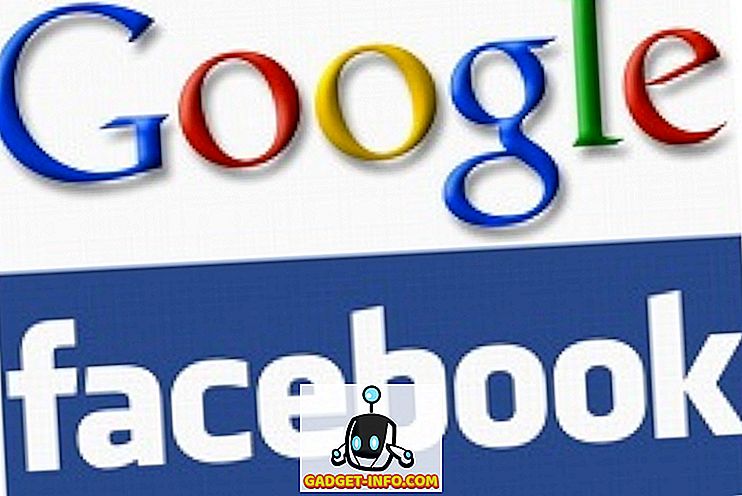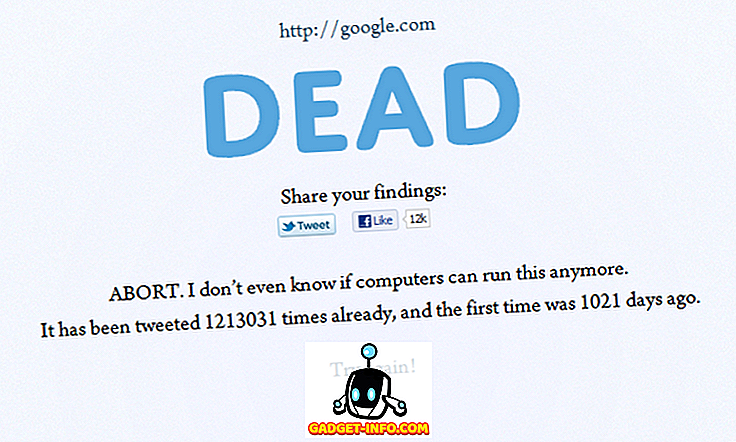Якщо у вас немає точок відновлення на комп'ютері під керуванням Windows Vista або 7, Windows може не створювати точки відновлення автоматично. Є цілий ряд різних проблем, які можуть викликати це.
Однією з причин є відсутність достатнього вільного місця на жорсткому диску для збереження файлів відновлення системи. Щоб усунути цю проблему, переконайтеся, що на жорсткому диску є щонайменше 300 МБ вільного місця (50 МБ, якщо жорсткий диск менший за 300 МБ, і ви працюєте з Windows 7).
Іншою причиною відсутності точок відновлення є проблема з планувальником завдань. Перш ніж почати вирішення цієї проблеми, натисніть кнопку Пуск і введіть Services.msc у полі Почати пошук . Переконайтеся в тому, що Служби тіньового тома запущено.

Запустіть планувальник завдань . Натисніть кнопку Пуск, а потім введіть Планувальник завдань і натисніть клавішу Enter . Розгорніть бібліотеку планувальника завдань, потім виберіть Microsoft, Windows і SystemRestore . У верхній частині вікна клацніть запис з ім'ям SR . У нижній частині вікна перейдіть на вкладку Історія, щоб побачити будь-які записані завдання, попередження та помилки відновлення системи.

Клацніть правою кнопкою миші на файлі SR, виберіть Властивості, а потім натисніть вкладку Тригери . Натисніть тригер, потім натисніть Редагувати . Змініть тригер, щоб він автоматично створював точку відновлення, коли ви бажаєте, щоб він був створений. Наприклад, ви можете редагувати набір тригерів щодня на 12:00 до іншого часу доби, коли комп'ютер буде працювати.

Перейдіть на вкладку Умови . Зніміть прапорець поруч із пунктом Запустити завдання, лише якщо комп'ютер не використовується . Також зніміть прапорець поруч із пунктом Запустити завдання, лише якщо комп'ютер перебуває в мережі живлення змінного струму .

Інший спосіб виправити проблеми з відсутніми точками відновлення системи - за допомогою перевірки системних файлів. Натисніть кнопку Пуск і введіть cmd у вікні пошуку. Клацніть правою кнопкою миші cmd.exe і натисніть кнопку Запуск від імені адміністратора . Введіть sfc / scannow у командному рядку. Дозвольте перевірці системних файлів завершити процес сканування та відновлення.

Ви можете отримати повідомлення про те, що захист ресурсів Windows виявила пошкоджені файли, але не вдалося виправити деякі з них. Якщо це відбувається, введіть findstr / c: ”[SR]”% windir% logs cbs cbs.log> sfcdetails.txt у командному рядку і натисніть Enter .
Перейдіть до папки windows / system32 і відкрийте файл sfcdetails.txt у Блокноті. Натисніть " Редагувати" та " Знайти", а потім введіть файл "Неможливо відновити", щоб побачити проблеми, які не вдалося відновити.

Ви також можете вирішити цю проблему, вимкнувши функцію відновлення системи, а потім знову ввімкніть її. Дізнайтеся, як вимкнути та ввімкнути відновлення системи в Windows Vista та Windows 7. Насолоджуйтесь!